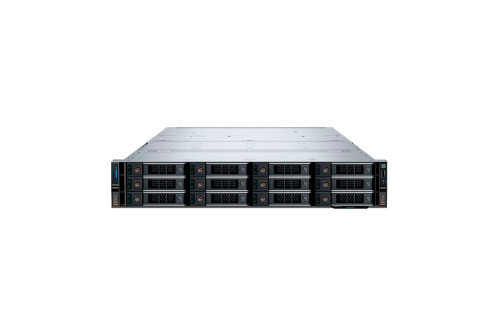В процессе эксплуатации современных операционных систем могут возникать ситуации, когда неожиданные сбои приводят к нежелательным последствиям. Одним из таких последствий является самопроизвольное завершение работы с последующим восстановлением. Это может вызывать неудобства, особенно если важные данные не были сохранены или выполнялись длительные задачи.
Для предотвращения подобных ситуаций существует возможность настройки поведения системы. Регулируя параметры, можно добиться более предсказуемой реакции на возникающие проблемы. Это позволяет сохранить контроль над процессами и минимизировать потери времени и информации.
В данном материале рассмотрены способы изменения стандартных настроек, которые помогут избежать неожиданных завершений работы. Эти методы подойдут для пользователей, желающих повысить стабильность и управляемость своей системы.
Отключение автоматической перезагрузки системы
Иногда операционная система может завершать работу без предупреждения, что затрудняет диагностику проблем. Чтобы предотвратить такое поведение, можно изменить настройки, отвечающие за завершение работы в случае сбоев. Это позволит получить больше информации о возникших неполадках и устранить их.
Для начала откройте Панель управления и перейдите в раздел Система и безопасность. Затем выберите пункт Система и нажмите на Дополнительные параметры. В открывшемся окне найдите вкладку Дополнительно и в разделе Загрузка и восстановление кликните на Параметры.
В новом окне снимите галочку с пункта Выполнить перезапуск в случае сбоя. Подтвердите изменения, нажав ОК. Теперь система не будет завершать работу самостоятельно, что позволит вам изучить сообщения об ошибках и принять необходимые меры.
Настройка параметров Windows 10
Операционная система предоставляет пользователю возможность гибко управлять поведением в различных ситуациях. Настройка соответствующих параметров позволяет адаптировать работу под индивидуальные предпочтения и повысить стабильность функционирования. В данном разделе рассмотрены ключевые аспекты, связанные с изменением стандартных конфигураций.
Для корректировки поведения системы в критических ситуациях необходимо обратиться к разделу, отвечающему за обработку сбоев. Здесь можно изменить стандартные реакции на неполадки, что способствует более детальному анализу возникающих проблем. Доступ к этим настройкам осуществляется через интерфейс управления системой.
Дополнительно рекомендуется проверить параметры, связанные с восстановлением и диагностикой. Это позволит минимизировать нежелательные действия со стороны ОС и обеспечить более предсказуемую работу. Все изменения следует вносить с учетом текущих потребностей и особенностей используемого оборудования.
Предотвращение самопроизвольного перезапуска ПК
Самовольное включение компьютера после сбоев может вызывать неудобства и мешать работе. Чтобы избежать подобных ситуаций, важно настроить параметры системы, которые отвечают за реакцию на критические события. Это позволит сохранить стабильность и контроль над устройством.
Для начала откройте настройки, связанные с поведением системы при возникновении проблем. В разделе, отвечающем за обработку сбоев, можно отключить функцию, которая запускает повторное включение устройства без запроса пользователя. Это особенно полезно, если требуется сохранить данные или изучить причины неполадок.
Дополнительно рекомендуется проверить параметры электропитания. Некоторые конфигурации могут вызывать неожиданное включение компьютера после отключения. Убедитесь, что все настройки соответствуют вашим предпочтениям и не допускают нежелательных действий системы.
Если проблема сохраняется, стоит обратить внимание на сторонние программы или драйверы, которые могут влиять на поведение устройства. Обновление или удаление таких компонентов поможет устранить источник неполадок и повысить стабильность работы.
Изменение конфигурации при сбоях
Системные неполадки могут приводить к нежелательным действиям, которые нарушают стабильность работы. Настройка параметров, связанных с реакцией на критические ситуации, позволяет контролировать поведение операционной среды. Внесение корректировок в соответствующие разделы конфигурации помогает предотвратить неожиданные последствия.
- Откройте раздел «Дополнительные параметры системы».
- Перейдите в подраздел «Загрузка и восстановление».
- Найдите пункт, отвечающий за реакцию на критические события.
- Снимите отметку с опции, активирующей выполнение действий без запроса пользователя.
- Сохраните изменения и перезапустите устройство для применения настроек.
Данные шаги позволяют настроить систему таким образом, чтобы она не предпринимала самостоятельных действий в случае возникновения проблем. Это особенно полезно для диагностики и анализа причин неполадок.